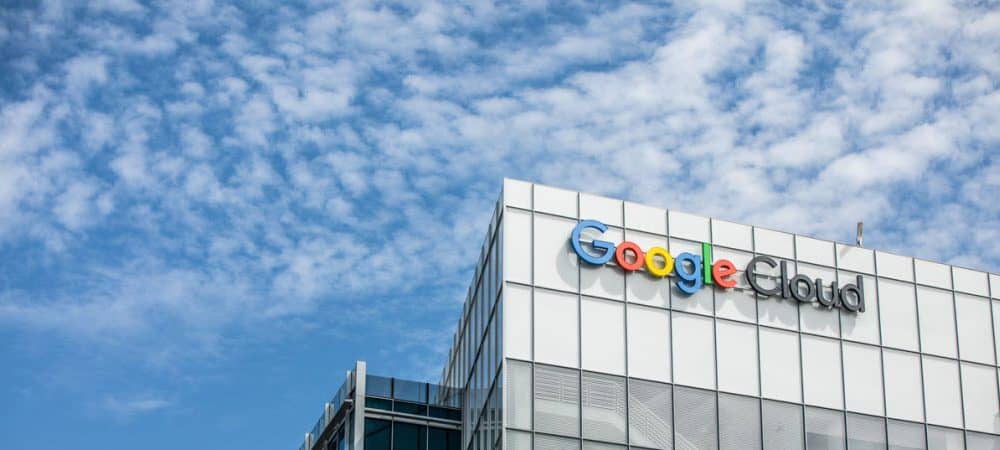
Google Drive on ollut kaikkialla uutissivustoissa sen virallisen julkaisun jälkeen. Jos olet aktivoinut tilisi (minun aktivoitiin muutamassa tunnissa), on erittäin helppo aloittaa sen käyttö heti. Olen tehnyt nopean kuvakaappauksen, jotta pääset alkuun Google Driven kanssa.
Jos olet saanut kyseisen sähköpostin, siirry osoitteeseen Google Drive -sivu ja saat sivun, joka näyttää jotain alla olevalta. Napsauta nyt Siirry Google Driveen ikkunan oikeassa yläkulmassa.
Seuraavaksi näet Tervetuloa Google Driveen -viestin ja voit katsella mainosvideota, jos haluat. Valitse Kokeile Google Drivea.
Pääset Google Driveen ja huomaat, että kaikki Google-dokumenttisi on jo synkronoitu palvelun kanssa.
Täältä voit silti esikatsella ja jakaa tiedostoja haluamallesi henkilölle.
Napsauta nyt Lataa Google Drive tietokoneellesi asentaaksesi ohjelmiston.
Lue Google Driven käyttöehdot huolellisesti. Ehdoissa on mielenkiintoinen kieli, jota et ehkä halua hyväksyä. Olen huomannut tänään paljon kritiikkiä tekniikkayhteisön ehdoista. Meillä on lisää siitä pian.
Sinulla on mahdollisuus lähettää käyttötilastot ja virheraportit automaattisesti. Tämä on täysin valinnainen, sinun ei tarvitse hyväksyä tätä käyttääksesi Google Drivea. Napsauta Hyväksy ja asenna.
Saat pienen tiedoston, joka on 1MB suoritettava tiedosto ladattuna järjestelmään. Kaksoisnapsauta sitä aloittaaksesi lataus- ja asennusprosessin. Se vie alle minuutin.
Kun kaikki on asennettu, sinua pyydetään kirjautumaan sisään Google-sähköpostiosoitteellasi ja salasanallasi. Jos olet ainoa, joka käyttää tietokonetta, suosittelen pysymään kirjautuneena.
Täältä tulee olennainen osa, jossa määrität ohjelmiston toiminnan. Napsauta Seuraava ensimmäisellä näytöllä, jolloin tiedät, että kansio luodaan tietokoneellesi.
Aloittamisen yhteydessä (2/2) napsautin Lisäasetukset. Haluan tietää, mitä tietoja tämä ohjelmisto varmuuskopioi – eikä vain aloita synkronointia.
Seuraavassa ikkunassa voit valita, mihin Google Drive -kansio sijoitetaan tietokoneellesi, sekä mitkä kansiot synkronoidaan. Voit myös päättää synkronoidaanko Google Docs -tiedostot. Myös, jos haluat käynnistää ohjelmiston automaattisesti, kun tietokone käynnistyy.
Kun olet napsauttanut Käynnistä synkronointi, Google Drive -kansioon asettamasi tiedostot synkronoidaan tilillesi (enintään 5 Gt, jos sinulla on ilmainen suunnitelma; jos tarvitset enemmän tilaa, tässä ovat hinnat.
Toista nämä vaiheet kaikilla tietokoneilla, jotka haluat synkronoida Google Driven kanssa.
Android-sovellus Google Drivelle
Mukana on myös urakka Google Driven Android-sovellus, joka korvasi Google Docs -sovellukseni. Suosittelen tätä sovellusta kaikille, jotka käyttävät Google Drivea ja Android-laitetta. Voit asentaa sen Android-laitteellesi Google Playsta, täältä.
Sen avulla voit myös käyttää kaikkia tiedostojasi ja kansioitasi Google Drivessa. Plus valitse mitkä asiakirjat ovat käytettävissä offline-tilassa niille harvoille tilanteille, joilla sinulla ei ole Internet-yhteyttä.
Google Driven määrittäminen on suoraviivaista ja pystyin aloittamaan sen käytön nopeasti. Huomasin, että latausnopeus on hitaampi kuin Dropbox, mutta se on odotettavissa, koska Google-palvelimet ovat raskaassa kuormituksessa.
Tämä on ollut pitkä aika Android- ja Google-käyttäjille. Jos haluat käyttää Microsoft-tuotteita, tutustu Windows SkyDrive -sovellukseen Windowsille, Macille ja Mobileille.